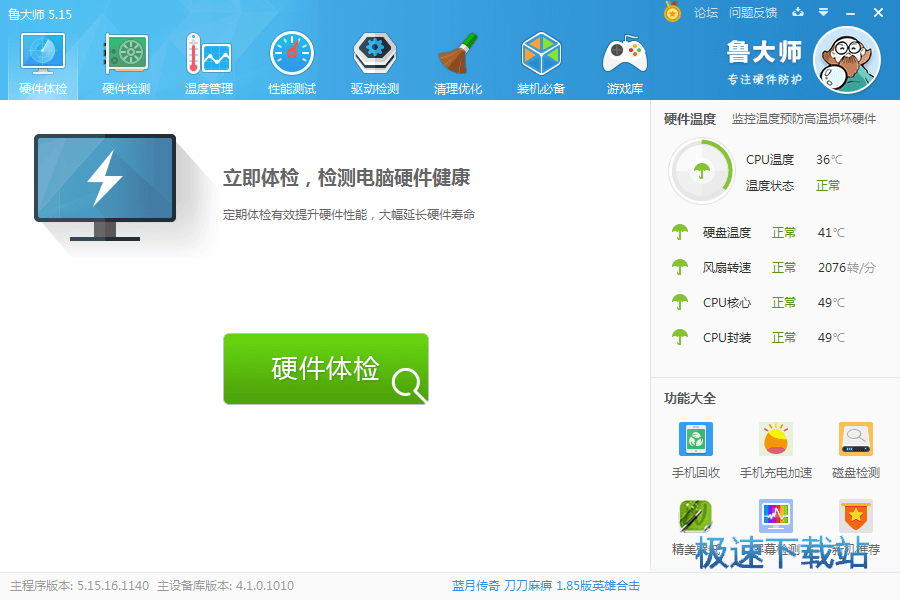新增硬件真伪辨别 鲁大师V3.1新版评测
时间:2012-03-01 15:05:01 作者:不思议游戏 浏览量:1629
鲁大师是一款专业的硬件检测工具,能够轻松检测电脑硬件配置,并提供厂商中文信息,轻松辨别硬件真伪。硬件温度实时监测、节能降温、系统优化等等功能可以保障电脑稳定流畅运行。

- 进入下载

- 鲁大师 6.1019.2040.618 官方版
大小:87 MB
日期:2022/4/20 11:13:17
环境:WinXP, Win7, Win8, Win10, WinAll
一、专业硬件检测,辨别真伪
攒机能够使用较少的金钱获得高性能的电脑,但在购买过程中会有一些不法奸商会以次充好、以旧代新;除了靠经验来判断往往是不够的所以在攒机的时候需要一款专业的软件来帮助辨别硬件,鲁大师提供的硬件检测功能可以很好的解决这个问题。它可以详细检测出电脑的型号、CPU、内存、硬盘、显卡等硬件的型号品牌参数信息,如图(1)所示:

图(1)
它还能够检测硬盘的使用时间,硬盘、内存、主板等硬件的生产日期,如图(2)所示:

图(2)
当然如果需要的话,还可以查看各个配件的详细参数信息,如图(3)所示:
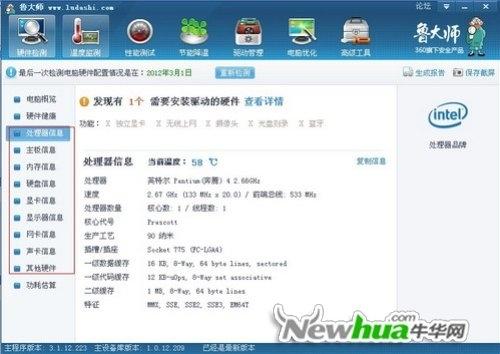
图(3)
鲁大师还提供一个功率估算功能,这对于DIY用户是个非常实用的功能,能够很好的估计机器整体功耗,选择一个合适的电源。功率估算功能默认显示的是本机配置,可自定义选择DIY机器配置进行估算,如图(4)所示:

图(4)
鲁大师的硬件检测功能可以为你提供准确的硬件配置信息以及硬盘的使用时间,还能够帮助用户估算整机功耗,选择一个合适的电源。
二、驱动安装及备份
驱动安装对于刚买的机器没有太大用处,新机配件自带的驱动一般都是最新的。对于配了有段时间的机器可以采用此功能扫描驱动进行更新,如图(5)所示:

图(5)
使用鲁大师安装好驱动,在系统稳定无错运行一段时间后建议使用驱动备份功能将驱动备份,以后若是重装系统可以快速的还原驱动配置;若是升级驱动,将驱动备份以防升级的驱动不兼容。备份很简单,勾选需要配置的选项点击备份已选驱动按钮即可,如图(6)所示:

图(6)
驱动备份目录在鲁大师的安装目录下,所以在安装鲁大师时建议不要安装系统盘。还原时,选择需要还原的驱动项还原即可,如图(7)所示:

图(7)
三、电脑性能检测
鲁大师提供电脑性能检测功能,可以对液晶显示器颜色质量、有无坏点进行测试,如图(8)所示:
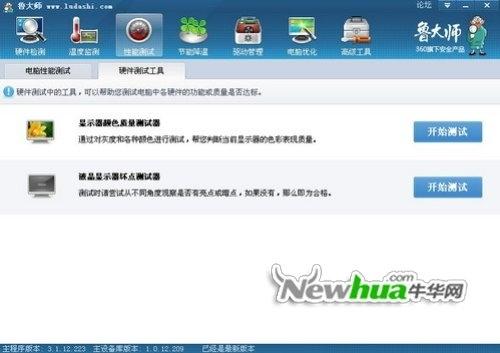
图(8)
通过对处理器及显卡运算能力、内在、硬盘的读写速度进行测试,对电脑整机性能进行评估,如图(9)所示:
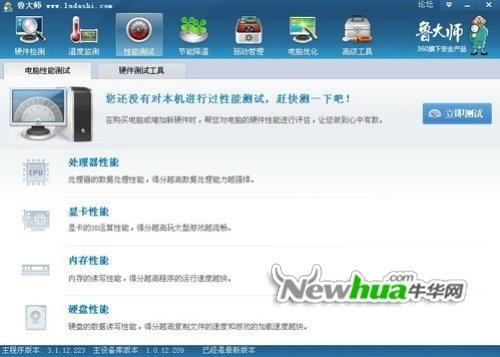
图(9)
测试时建议关闭其它程序以获得更加准备的测试结果,测试过程中尽量不要进行电脑操作以免影响测试结果,如图(10)所示:

图(10)
笔者电脑比较老,测试时没有关掉所有应用程序,得分非常低,如图(11)所示:
鲁大师 6.1019.2040.618 官方版
- 软件性质:国产软件
- 授权方式:免费版
- 软件语言:简体中文
- 软件大小:89089 KB
- 下载次数:27012 次
- 更新时间:2022/5/10 19:14:39
- 运行平台:WinAll...
- 软件描述:新买的电脑用起来怎么觉得有点卡卡的感觉?不会被电脑城的商家骗了吧?今天极速小编给... [立即下载]
相关资讯
相关软件
- 一键自动整理桌面 360安全桌面2.1五大亮点登...
- 360杀毒软件实用性横向评测
- IS语音怎么注册账号?iSpeak注册账号使用教程...
- 「最美应用」一罐:「情绪」管理器,让你的...
- ZAO火爆却注定短命背后:换脸攻击一直都存在...
- 安全卫士哪个好
- qq影音播放器官方下载绿屏解决办法
- 快吧我的世界盒子下载手机版
- 为什么要使用暴风影音2012
- 全民k歌如何删除自己的作品
- 华为手机助手官方下载功能介绍和安装步骤
- WindowBlinds中文版软件特色及功能介绍
- 和彩云常见问题
- 飞马淘宝刷信誉工具软件功能及应用特点
- 怎么使用金山快译
- 推荐几款好用的电脑定时执行软件下载
- 推荐几款常用的五笔输入法软件下载
- 你知道吗,最好用网购秒杀辅助工具都在这里...
- 推荐常用的扫描仪软件下载安装
- 推荐专业级印章公章制作软件下载